設定・トラブル
添付ファイルを送信する|Microsoft Outlook|Android 15|メールサービス
Android 15でOutlookアプリを使う場合に、ファイルを添付してメールを送信する方法をご案内します。
※ iOSで添付ファイルを送信する場合はこちらをご参照ください。
- Microsoft Outlook
(Android 15) -
-
メールの設定方法(IMAP)
-
メールの操作方法
-
メールで困ったときは?
-
メールの作成画面からファイルを添付する
- STEP
- 1/9
メール画面で[新規メール]をタップします。
- STEP
- 2/9
[新しいメッセージ]画面が表示されます。
[ 添付]をタップします。
添付]をタップします。
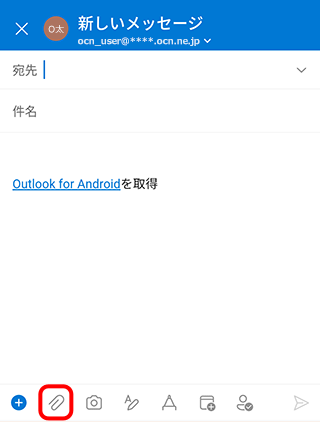
- STEP
- 3/9
ファイルの選択方法が表示されます。
[フォト ライブラリから選ぶ]をタップします。
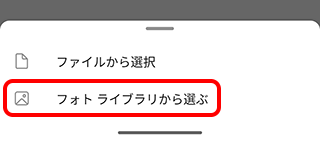

ファイルから選択したい場合
[ファイルから選択]をタップし、画面に従ってお進みください。
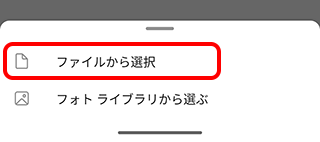
アクセス許可の確認画面が表示された場合
[許可]をタップします。
- STEP
- 4/9
写真の選択画面が表示されます。
[ メニュー]-[参照]の順にタップします。
メニュー]-[参照]の順にタップします。
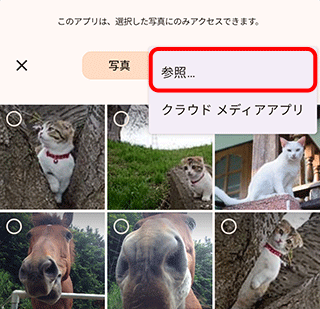

- STEP
- 5/9
ファイルの選択画面が表示されます。
[ メニュー]をタップします。
メニュー]をタップします。
※添付するファイルが[最近使用したファイル]欄にある場合はタップし、STEP9に進みます。
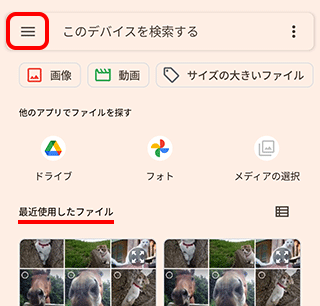
- STEP
- 6/9
[次から開く]画面が表示されます。
添付したいファイルが保存されているフォルダ(またはアプリ)をタップします。
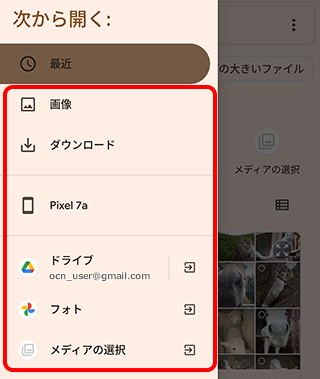
- STEP
- 7/9
フォルダの一覧が表示されます。
添付したいファイルが保存されているフォルダをタップします。
※以降の手順は、前のSTEPで[フォト]をタップした場合の例です。
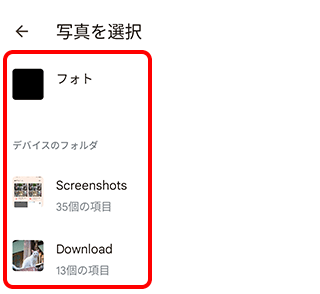
- STEP
- 8/9
ファイルの一覧が表示されます。
添付したいファイルを選択し、[完了]をタップします。
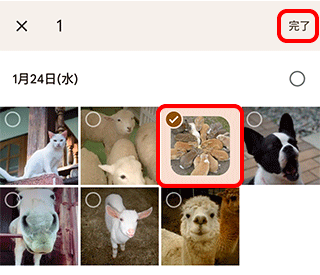
- STEP
- 9/9
[新しいメッセージ]画面に戻ります。
選択したファイルが添付されていることを確認し、[宛先]、件名、本文を入力します。
[ 送信]をタップして完了です。
送信]をタップして完了です。
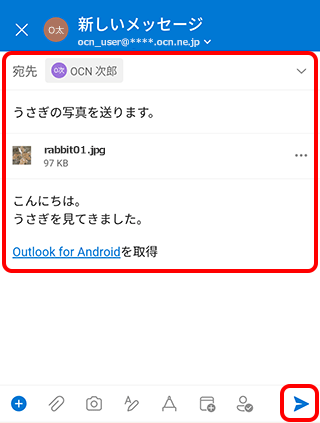

[このメッセージの画像のサイズを小さくしますか?]と表示された場合
ご利用に合わせて選択します。
※ OCNのメールアドレスをアプリに設定した場合、送信できる最大容量は10MBです。ただし、送信する際に添付ファイルは元のサイズよりも大きくなるため、実際に添付できるファイルの最大容量は7MB程度になります。
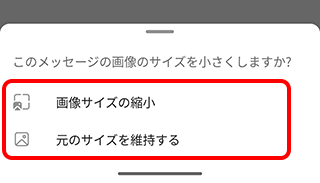
メールの送受信ができない場合は、以下のページへお進みください。
添付したいファイルからメールを作成する
- STEP
- 1/3
フォトなどから添付したいファイルを表示し、[共有]をタップします。

※ 本手順はAndroid 15を使用し、アプリのバージョン4.2439.3で作成しています。画面・アイコン・名称等は、端末により異なります。
- STEP
- 2/3
共有画面が表示されます。
画面を下にスクロールし、[Outlook]をタップします。
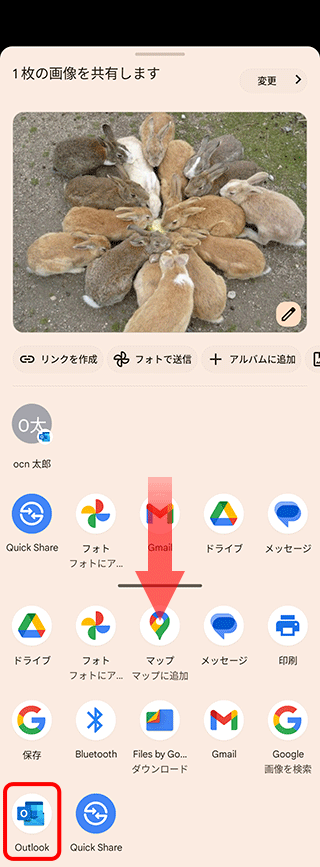
- STEP
- 3/3
[新しいメッセージ]画面が表示されます。
選択したファイルが添付されていることを確認し、[宛先]、件名、本文を入力します。
[ 送信]をタップして完了です。
送信]をタップして完了です。
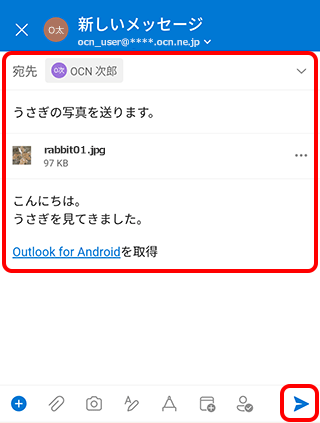
メールの送受信ができない場合は、以下のページへお進みください。
 アンケートにご協力をお願いします
アンケートにご協力をお願いします
「疑問・問題は解決しましたか?」
アンケート
お客さまサポートサイトへのご意見・ご要望をお聞かせください。
ご意見・ご要望がありましたら、ご自由にお書きください。
※ご意見・ご要望は、お客さまサポートサイトの改善に利用させていただきます。
※お問い合わせにはお答えできかねますので、個人情報の入力はご遠慮ください。

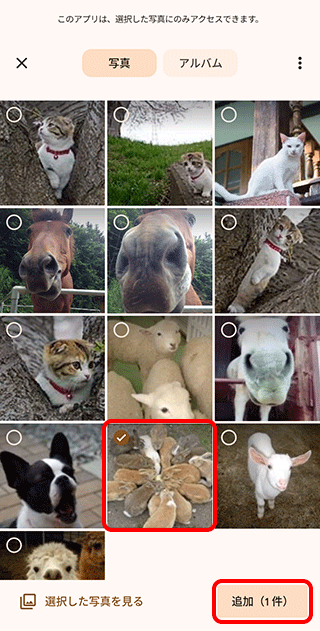
※ 本手順はAndroid 15を使用し、アプリのバージョン4.2439.3で作成しています。画面・アイコン・名称等は、端末により異なります。